

1. Installation de Navicat pour Oracle
Je n'entrerai pas dans les détails de l'installation du logiciel , c'est fondamentalement tout le temps Prochaine étape. Il existe une version crackée qui ne nécessite aucune installation sur Internet, et vous pouvez l'utiliser directement.
2. Configuration de Navicat pour Oracle
1. Démarrez l'outil, l'interface de démarrage apparaîtra, cliquez sur l'option "Fichier" ---- "Nouvelle connexion". , Connectez-vous à la base de données.
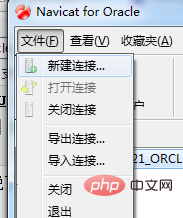
2. Dans la boîte de dialogue "Nouvelle connexion", entrez n'importe quel nom de connexion, sélectionnez le type de connexion par défaut, entrez l'adresse du serveur où se trouve la base de données Oracle et connectez-vous vers l'oracle local Vous pouvez saisir "localhost", le numéro de port par défaut d'Oracle est "1521", saisir le SID de la base de données ou le nom du service correspondant à la base de données, saisir le nom d'utilisateur et le mot de passe, ici j'utilise "test", cliquer Bouton "Test de connexion", testez et la connexion est réussie, comme indiqué dans l'image :
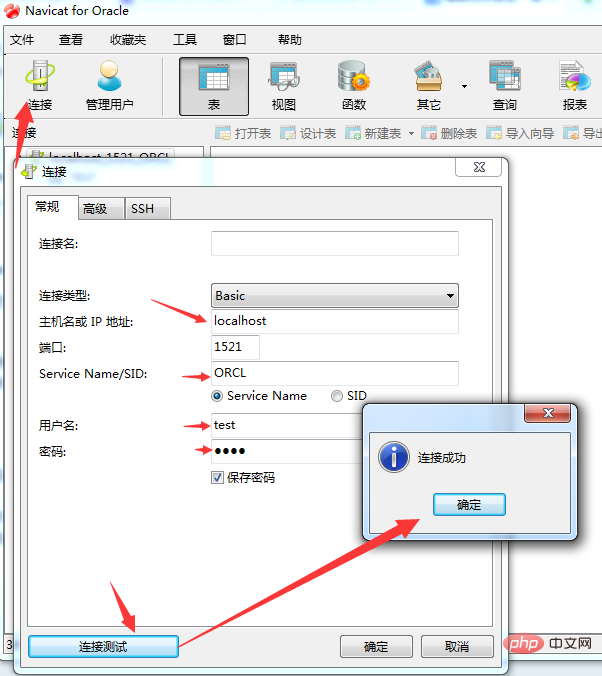
Recommandations associées : "Tutoriel graphique Navicat pour mysql "
3. Lors de la première connexion, lorsque vous choisissez de démarrer les tests, une erreur se produit souvent :
"ORA-12737 : Instant Client Light : jeu de caractères du serveur non pris en charge CHS16GBK". Cette erreur est très typique. , est causée par le fait que l'encodage du serveur n'est pas pris en charge, mais si je modifie l'encodage du jeu de caractères du serveur, cela est irréaliste, j'ai donc cherché une solution en ligne et j'ai finalement découvert que j'avais juste besoin Pour accéder au site Web officiel d'Oracle pour télécharger la dernière version du fichier OCI, l'écrasement du fichier OCI d'origine peut résoudre le problème. Ce document est fourni à la fin du blog.
Voici le processus de remplacement du fichier. Le fichier téléchargé est décompressé et 4 fichiers sont trouvés : oci.dll, orannzsbb11.dll, oraocci11.dll, oraociei11.dll (ce fichier est le plus important).
Sélectionnez la commande « Options » dans le menu « Outils » pour ouvrir l'interface des options comme indiqué sur la figure.
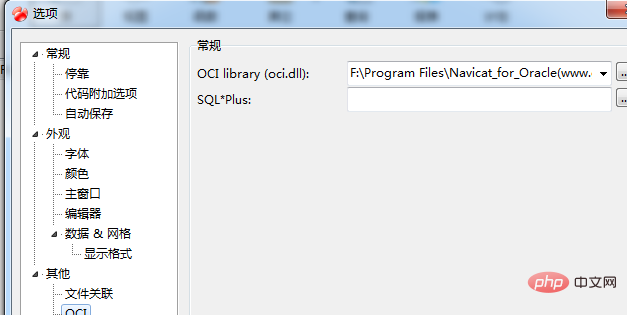
4. Sélectionnez OCI sous "Autres", et dans le premier emplacement de navigation des fichiers à droite, sélectionnez l'emplacement de oci.dll, qui est mon emplacement par défaut. est "F:Program FilesNavicat_for_Oracle(www.greenxf.com)Navicat for Oracleinstantclient_10_2oci.dll". Placez les quatre fichiers extraits du fichier compressé dans ce répertoire. Les autres peuvent être sauvegardés, comme indiqué dans la figure ci-dessous :
.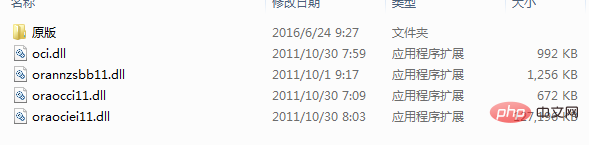
5. Après avoir configuré de cette manière, redémarrez le logiciel, répétez la configuration de la connexion en 2 et testez la connexion. Après succès, vous pouvez voir la table de l'utilisateur "TEST", et vous pouvez facilement utiliser la base de données. Je n'ai pas encore créé de table.
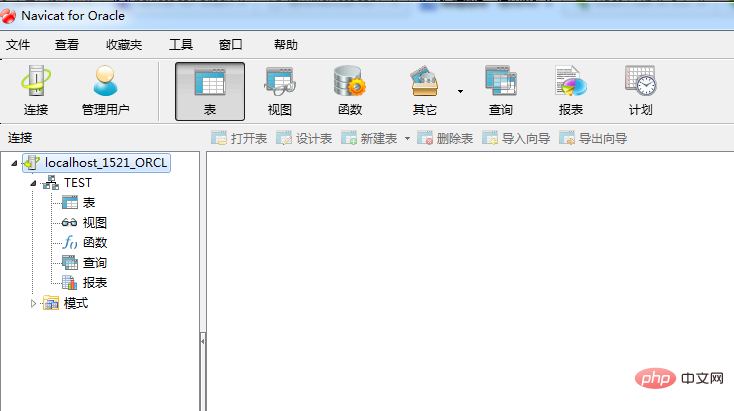
Vous pouvez cliquer avec le bouton droit sur "Table" pour importer et exporter des tables, et importer des fichiers de données dans de nouvelles tables. Ce qui surprend les utilisateurs de GISER, c'est le dbf de l'ensemble de données SHP d'ArcGIS. est également pris en charge.
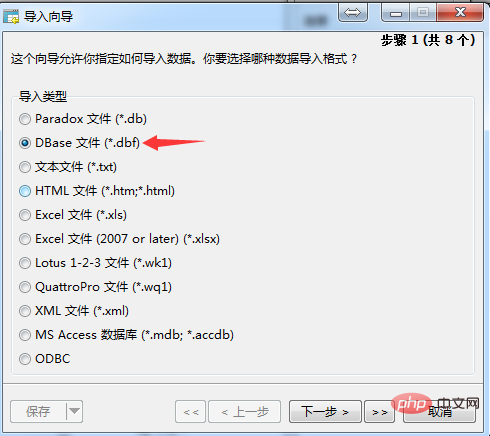
Ce qui précède est le contenu détaillé de. pour plus d'informations, suivez d'autres articles connexes sur le site Web de PHP en chinois!